Hướng dẫn cài đặt camera an ninh Nest Cam Indoor Wired
Nest Cam Indoor Wired là camera an ninh mới được Google giới thiệu gần đây với vô số tính năng thông minh mà bạn không nên bỏ lỡ. Thiết bị được thiết kế để lắp đặt trong nhà và hoàn toàn sử dụng dây nguồn, khác với camera ngoài trời Nest Cam Outdoor Battery ra mắt cùng thời điểm.
Để người dùng dễ dàng hình dung hơn về Nest Cam Indoor Wired, ngay bây giờ sẽ là hướng dẫn cài đặt camera đến từ Gu Công Nghệ.
Cài đặt Google Nest Cam Indoor Wired
Lưu ý trước khi cài đặt.
- Tải ứng dụng Google Home trên Apple App Store hoặc Google Play Store và đăng nhập với tài khoản Google Account.
- Bật Bluetooth và định vị trên điện thoại.
- Cấp nguồn cho camera.
Sau khi chắc chắn đáp ứng được các lưu ý kể trên, hãy tiếp tục thực hiện các bước dưới đây nhé:
Bước 1: Mở ứng dụng Google Home > Chọn mục Thiết bị > Chọn biểu tượng ở góc dưới cùng bên phải màn hình > Thiết bị mới
Bước 2: Chọn địa chỉ nhà > Tiếp theo > Camera > Nest Cam (wired)
Bước 3: Cấp quyền truy cập camera và quét mã QR trên thiết bị > Tiếp theo > Tôi đồng ý
Bước 4: Làm theo hướng dẫn trên màn hình và đợi ứng dụng kết nối với thiết bị
Bước 5: Chọn và nhập mật khẩu Wifi nhà bạn (lưu ý là điện thoại và camera phải kết nối cùng mạng Wifi)
Bước 6: Chọn vị trí, đặt tên camera, update và làm theo hướng dẫn trên màn hình để hoàn tất quy trình cài đặt
Nếu ứng dụng hỏi bạn có muốn tạo mạng Nest hay không, hãy nhấn Tạo mạng và làm theo hướng dẫn để hoàn tất.
Video dưới đây sẽ giúp bạn hiểu hơn về các bước thiết lập Nest Cam Indoor Wired:
Lưu ý khi dùng camera Nest Cam Indoor Wired
Gắn camera Nest Cam lên trần nhà
Camera Google Nest Cam Indoor Wired có đế và ốc vít đi kèm hỗ trợ gắn ngược lên trên nhà. Xoay đế ngược chiều kim đồng hồ để tháo ra và dùng vít đi kèm để gắn lên trần nhà.
Lưu ý khi thi công cần chuẩn bị sẵn nguồn chờ cho camera để lắp đặt đảm bảo thẩm mỹ.
Tắt thông báo có người chuyển động trước camera
Mặc định camera Nest Cam sẽ thông báo push tới điện thoại mỗi khi có người di chuyển phía trước camera, đôi khi quá nhiều thông báo sẽ gây phiền phức, khiến điện thoại nhanh hết pin. Để tắt tính năng thông báo này đi, bạn hãy làm theo hướng dẫn sau:
Mở camera muốn tắt thông báo, nhấn biểu tượng bánh răng cưa trên cùng bên phải và chọn Notifications. Các tùy chọn gửi thông báo sẽ hiện ra.
Nếu muốn tắt hoàn toàn thông báo của camera, hãy tắt phần Push notification.
Để camera chỉ gửi thông báo khi bạn vắng nhà, hãy bật Push notification và bật tiếp Away-only notifications như hình bên dưới:
Sau này, toàn bộ camera trong nhà sẽ chỉ gửi thông báo khi có người chuyển động phía trước trong trường hợp chủ nhà kích hoạt chế độ đi vắng mà thôi.



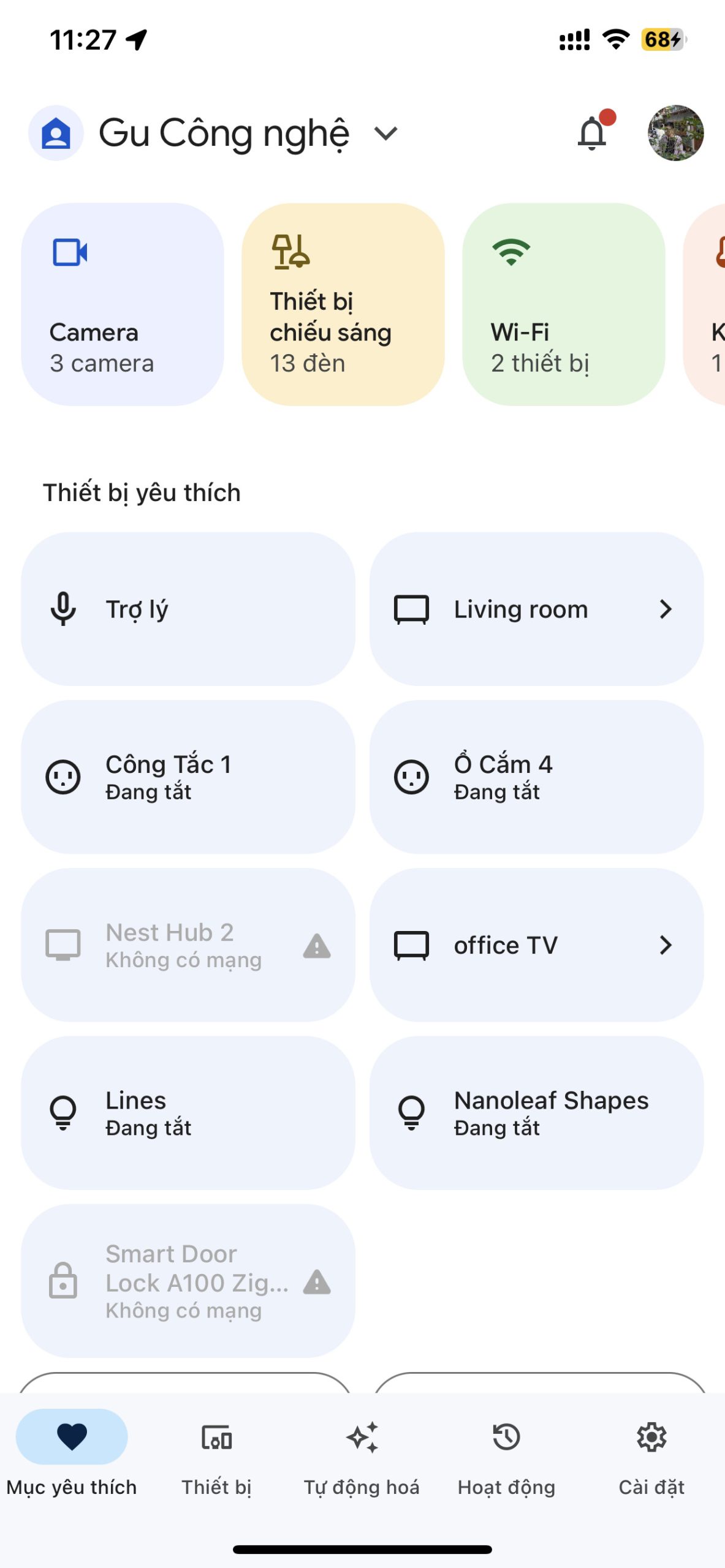
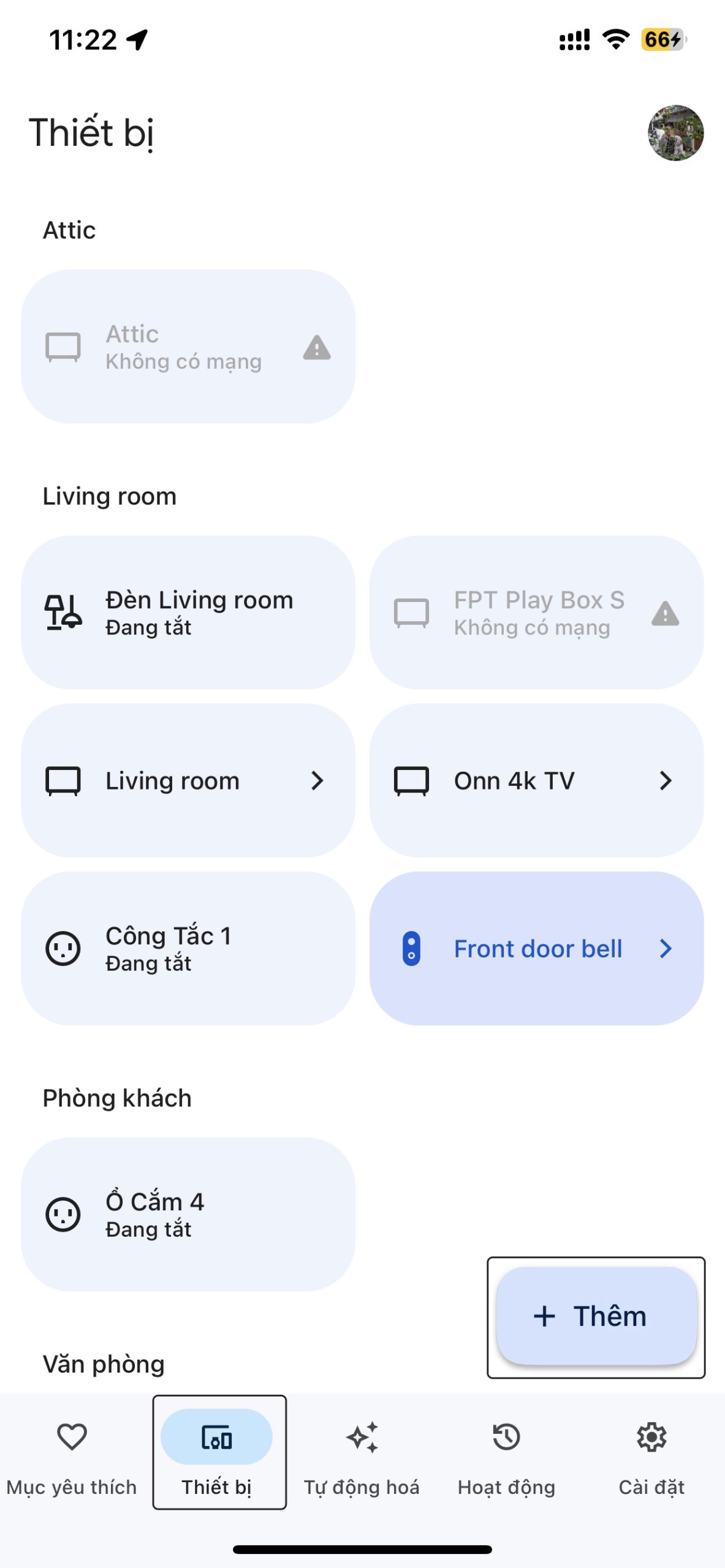
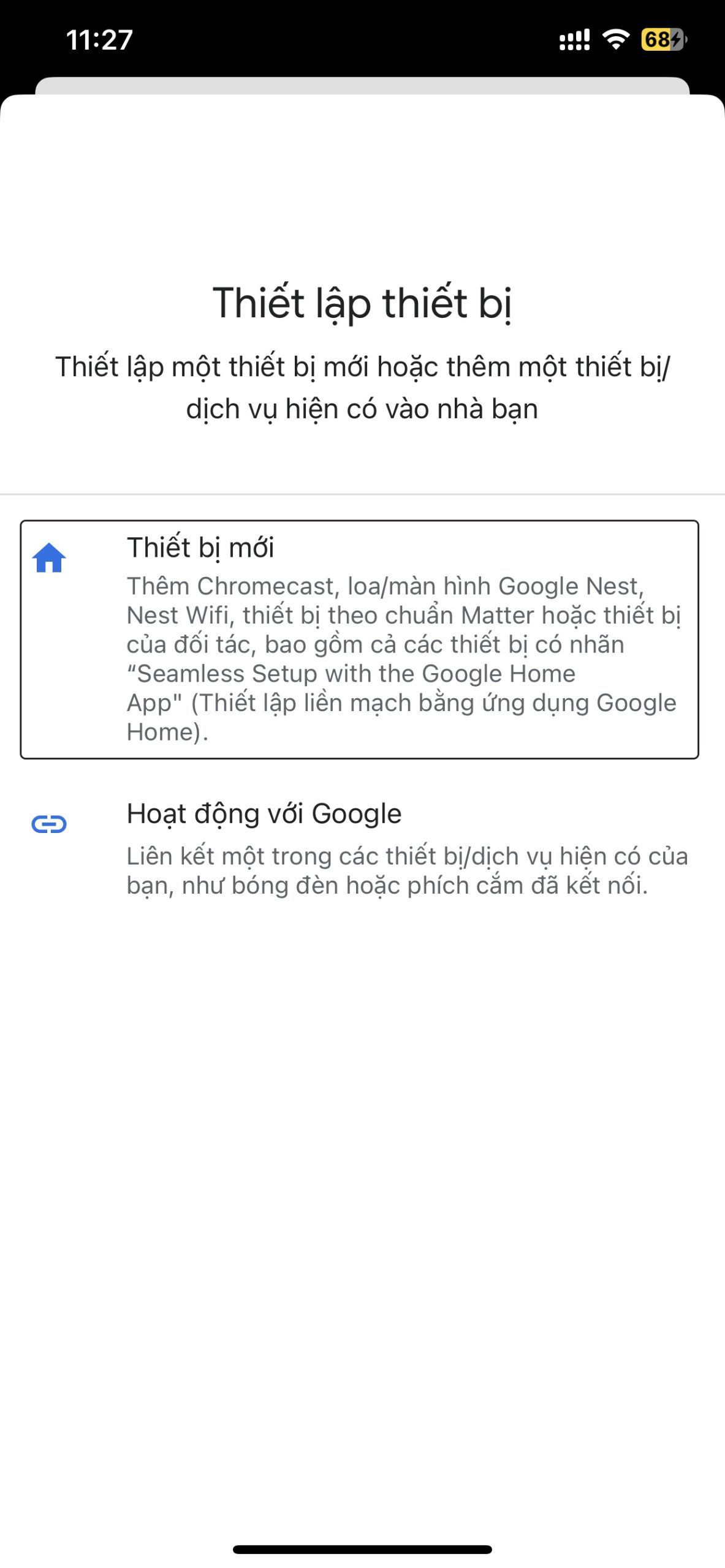
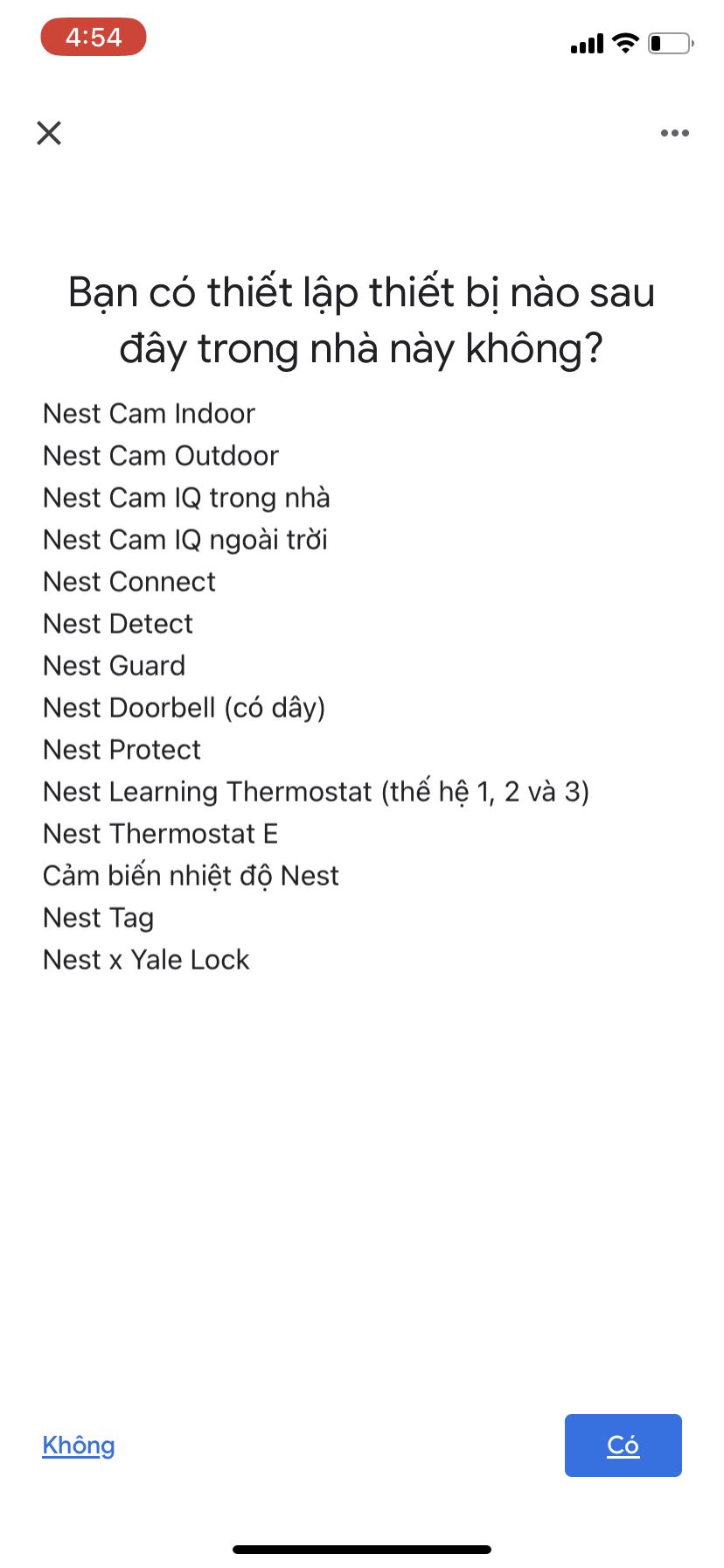
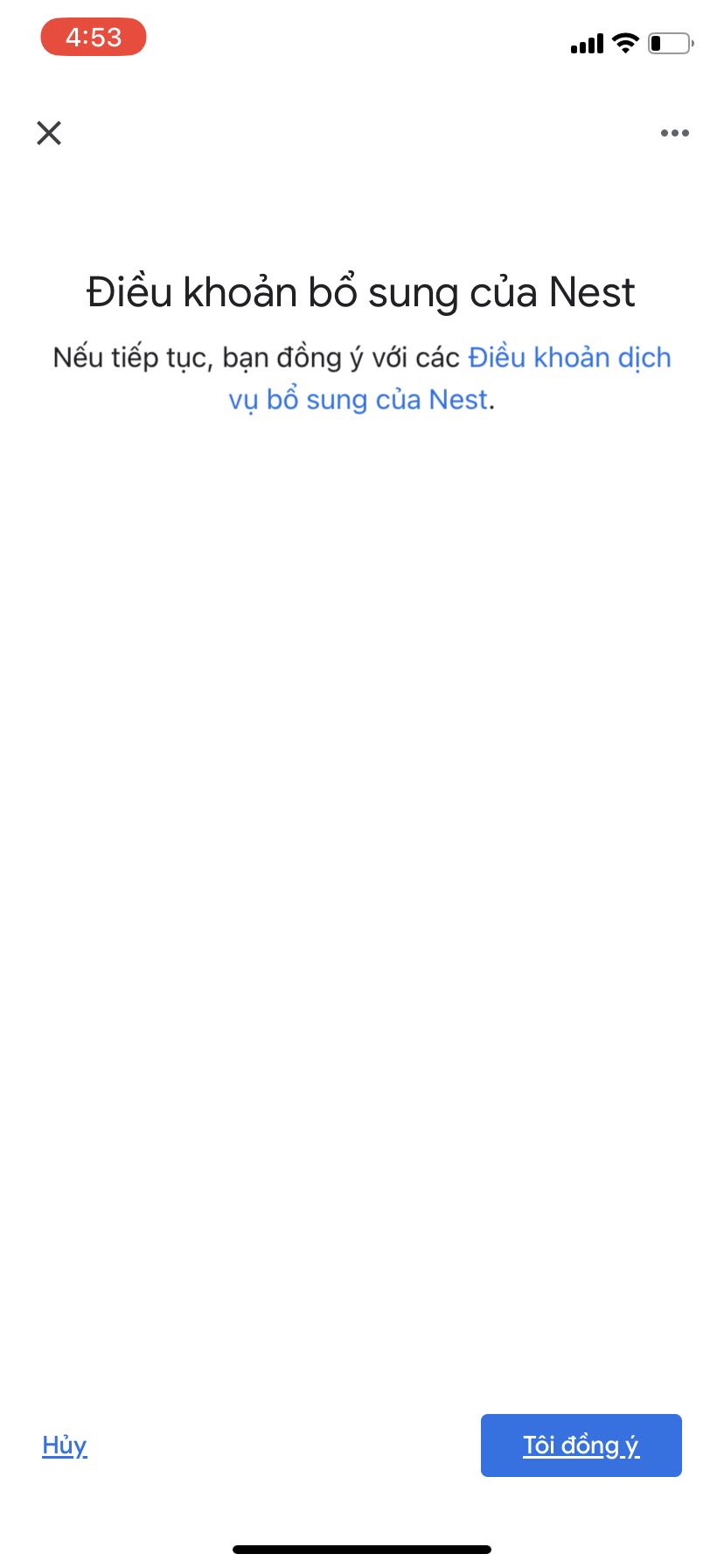
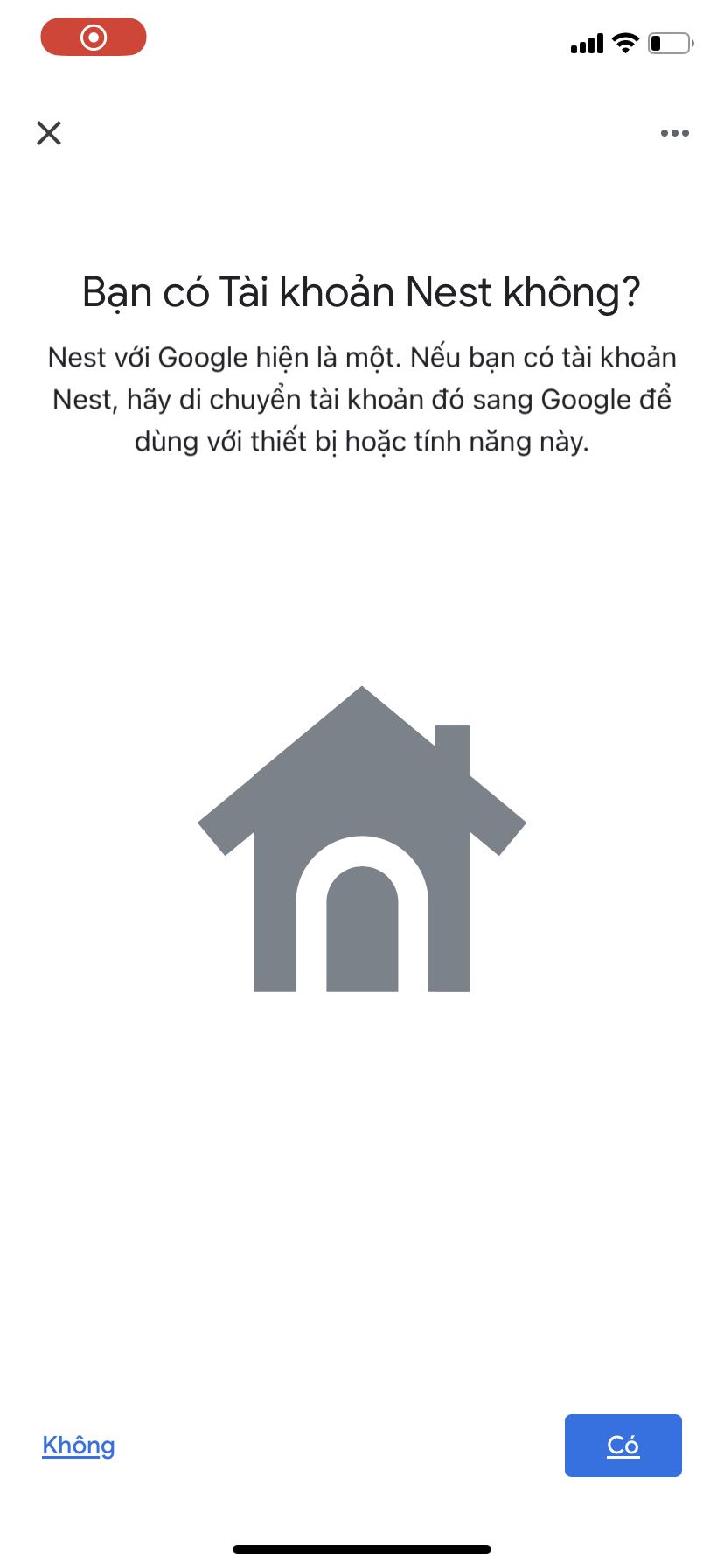
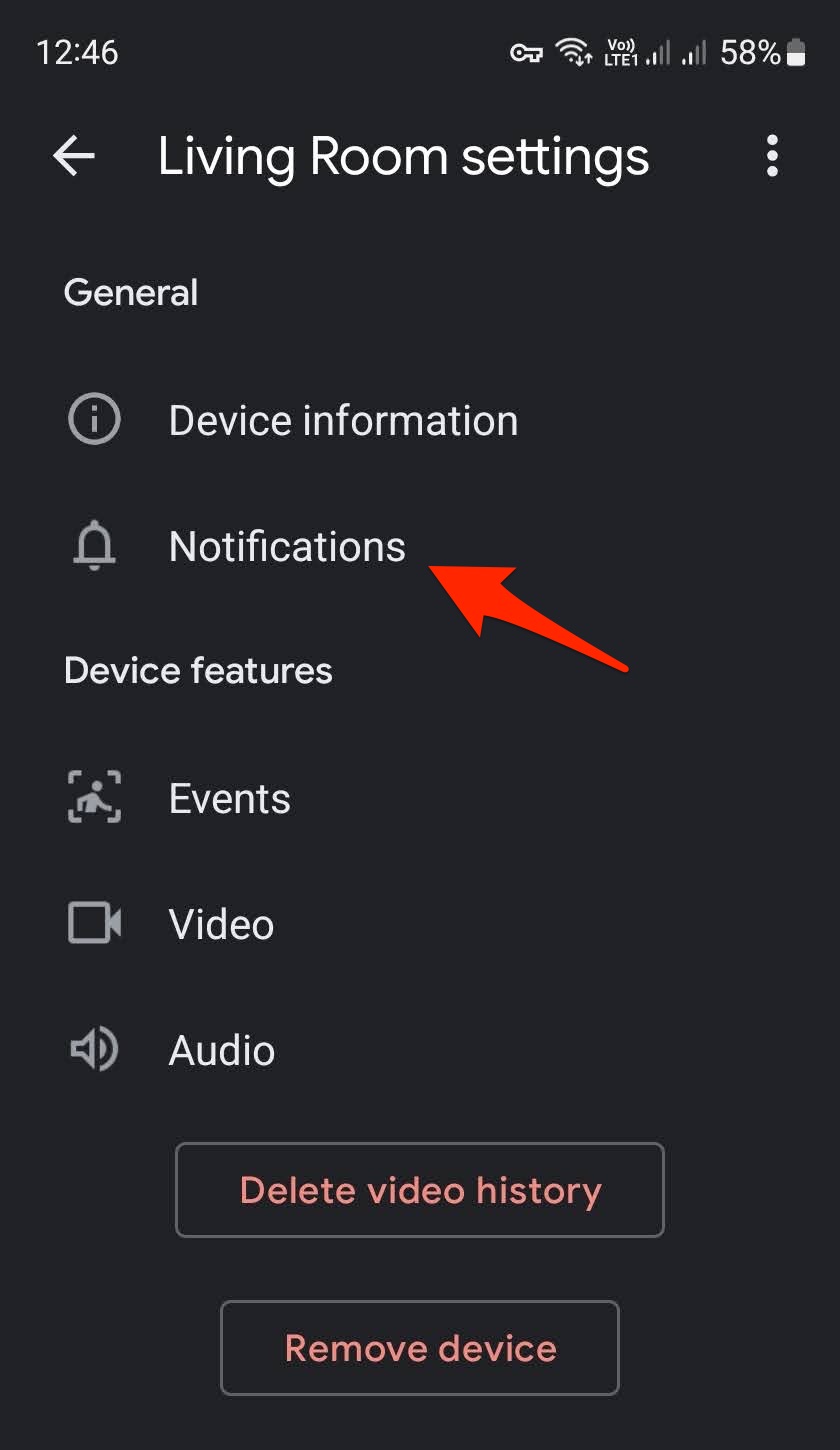
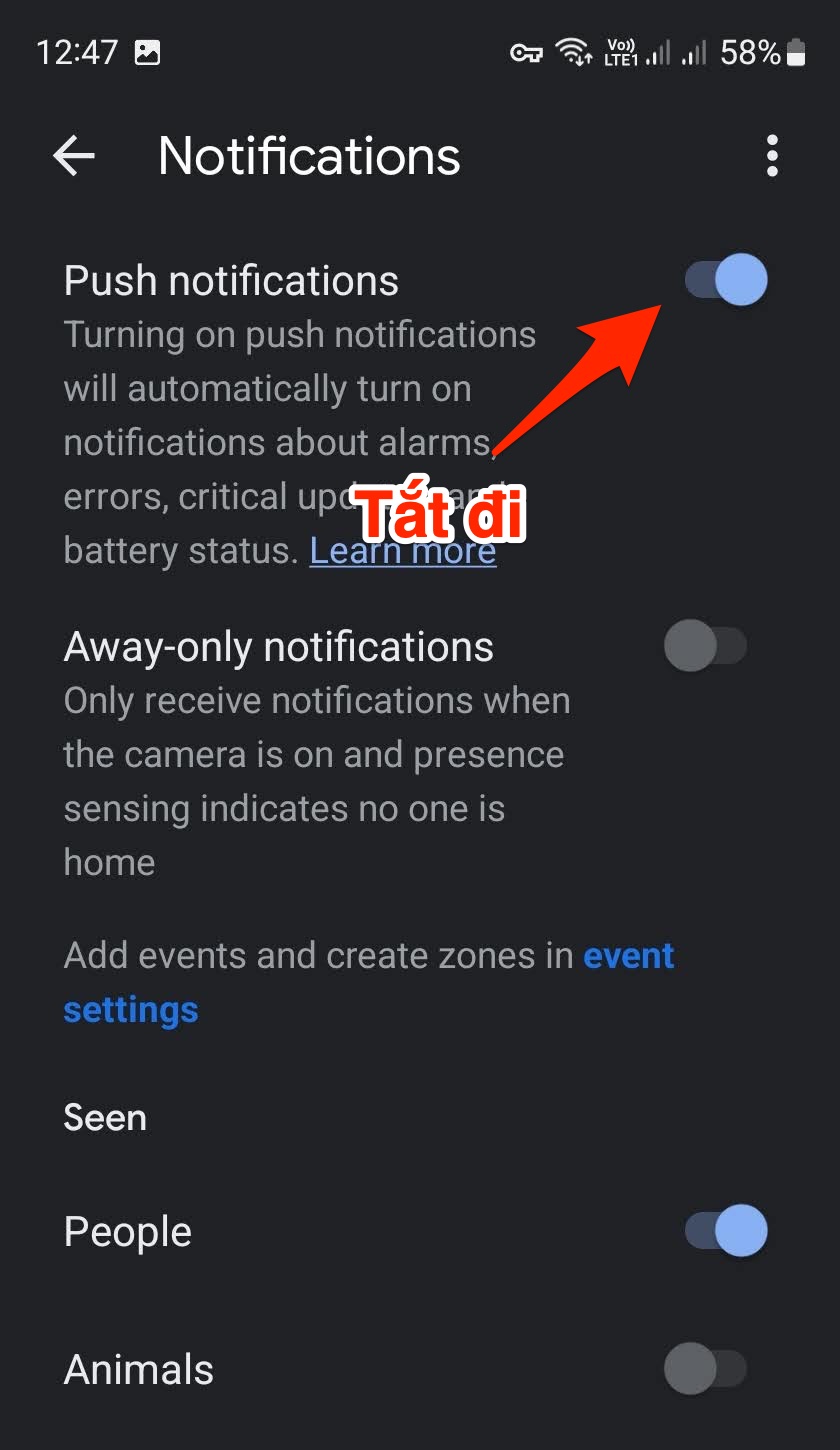
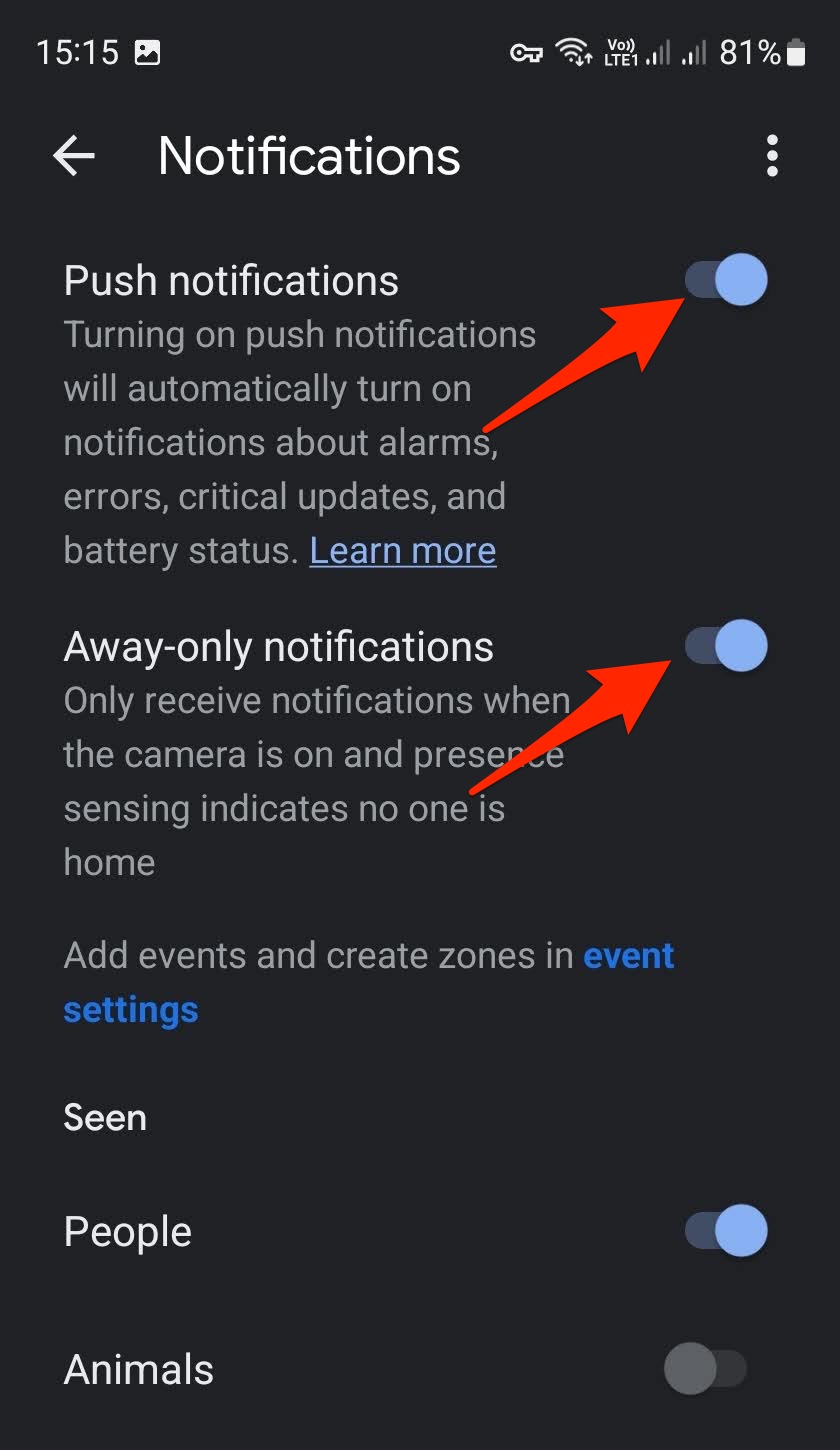
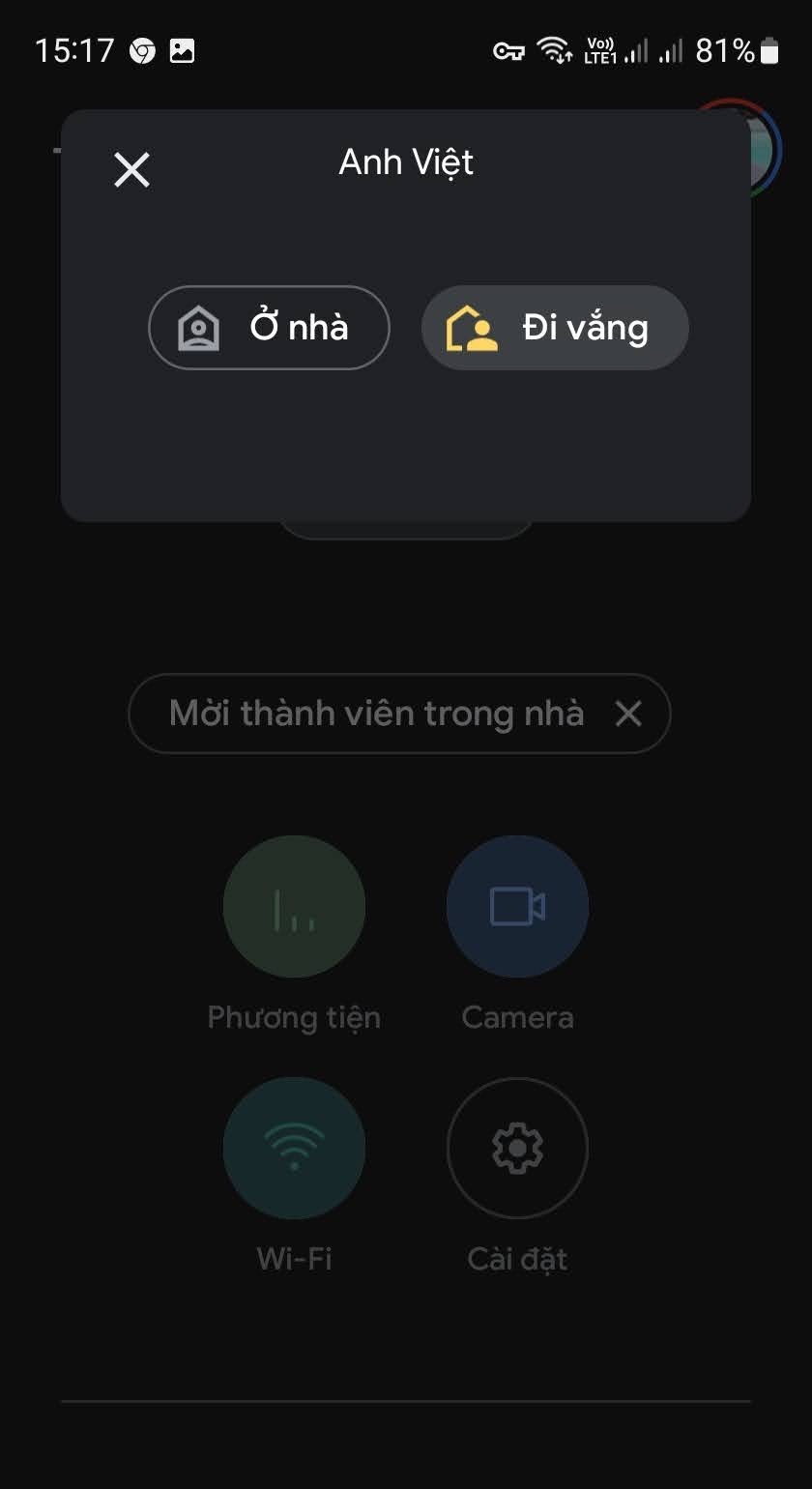





Comment của bạn